Раздел: Документация
0 ... 32 33 34 35 36 37 38 ... 40 В состав дополнительных операций, применяемых в постпроцессоре, входят операции создания аннотаций (подписей), указания опций отображения информации, построение графиков на основе путей (траекторий), операции с шагами на грузки и иные. В состав операций аннотации, то есть подписи на экране значений (Main Menu => General Postproc => Query Results), входят следующие операции: >Element Solu - указание ряда элементных данных (энергии); >Subgrid Solu - указание значений различных данных. При указании на экране накопленной элементом энергии (Main Menu General Postproc Query Results Element Solu) применяется диалоговая панель Query Element Solution Data, показанная на рис. 18.1. 1Л Query Element Mutton Data Query Element Solution Data IterrtComp Item to be contoured OK, Cancel Г Strain enrv SEfcJE Kinetc enrg KENE Plastwork PLWK PlasStateVarPSV  Рис. 18.1. Диалоговая панель Query Element Solution Data В данной диалоговой панели в поле Item, Comp Item to be contoured содержатся 2 списка. В левом указывается тип данных (Energy, энергия), а в правом - подтип (энергия деформирования и так далее). При указании на экране значений прочих расчетных объектов (Main Menu => General Postproc => Query Results => Subgrid Solu) применяется диалоговая панель Query Subgrid Solution Data, показанная на рис. 18.2. В данной диалоговой панели в поле Item, Comp Item to be viewed также содержатся 2 списка. В левом указывается тип данных (DOF solution, то есть значения степеней свободы, Stress, то есть напряжения, и так далее), а в правом - подтип (перемещения, напряжения, деформации применительно к различным осям). Указание опций изображения расчетных данных (Main Menu => General Postproc => Options for Outp) проводится при помощи диалоговой панели Options for Output, показанной на рис. 18.3. В данной диалоговой панели в списке [RSYS] Results coord system указывается система координат результатов (Global Cartesian - глобальная декартова, Global cilindric — глобальная цилиндрическая, Local system — локальная и т. д.). Query Subgrid Solution Data Ш Query Subgrid Solution Data Item Comp Item to be viewed  OK
Cancel Help Рис. 18.2. Диалоговая панель Query Subgrid Solution Data Щ Options for Output Options for Output [RSYSJ Results coord system Local system reference no. (AVPRIN] Principal stress calcs [AVRES] Avg rslts [pwr grph) for Use interior data [/EFACET] Facets/element edge xj МиЫ Carte tan From components All but Mat Prop Г NO 1 facet/edge "3 ~3 ~3 [SHELLJ Shell results are from [LAYER] Layer results are from Specified layer number [FORCE] Force results are. -DEFAULT- C Max failure crit <* Specified layer I Total force "3 OK ICancel Help Рис. 18.3. Диалоговая панель Options for Output В поле Local system reference па указывается номер применяемой локальной системы координат (если требуется). Данная опция позволяет, например, переводить результаты из глобальной декартовой системы координат в цилиндрическую систему координат. В списке [ AVPRIN] Principal stress calcs указывается признак порядка расчета главных напряжений: From components (на основе напряжений, усредненных в общих узлах) или From principals (на основе напряжений в элементах с дальнейшим усреднением в узлах). В списке [ AVRES] Avg rslts (pwr grph) for указывается вид усреднения результатов при использовании режима PowerGraphics. Признак Use interior data определяет учет данных, имеющихся внутри модели. В списке [/EFACET] Facets/element edge указывается число сегментов, при помощи которых изображаются ребра элементов -1,2 или 4. В списке [SHELL] Shell results are from указывается зона вывода результатов для оболочек - по умолчанию, на верхней, срединной или нижней поверхности В поле [LAYER] Layer results are from указывается слой композитного элемента (номер слоя указывается в поле Specified layer number) Наконец, в списке [FORCE] Force results are указывается вид отображаемых усилий - полные усилия, статические усилия, инерционные, усилия демпфирования. Вызов дополнительных средств изображения результатов (Main Menu General Postproc => Results Viewer) приводит к изменению вида экрана, при этом выпадающее и экранное меню исчезают (см. рис. 18.4).  г- Рис. 18.4. Вид экрана при использовании дополнительных средств изображения результатов Results Viewer При переходе на новый вид экрана на нем остается диалоговая панель Results Viewer, в которой указывается дополнительно название используемого файла результатов. В диалоговой панели Results Viewer имеется собственное меню, которое позволяет указывать используемый файл результатов, записывать файл *.pgr, проводить операции с анимациями, вызывать диалоговую панель активного набора и выполнять ряд иных операций. Ниже приведена панель инструментов, позволяющая строить изображения элементов, указывать тип графически отображаемых результатов, строить изображение этих результатов, создавать подписи значений на экране, и выполнять иные операции постпроцессора и подготовки отчета. Операции с узловыми результатами (Main Menu => General Postproc => Nodal Calcs) включают в себя следующие: >Total Force Sum - вычисление и отображение в текстовом окне главного вектора и главного векторного момента узловых усилий для узлов, находящихся в активном наборе. Главный векторный момент по умолчанию вычисляется относительно точки с координатами (0,0,0); >Sum @ Each Node - вычисление и отображение в текстовом окне главного вектора и главного векторного момента узловых усилий для узлов, находящихся в активном наборе, а также значений узловых усилий. Главный векторный момент по умолчанию вычисляется относительно точки с координатами (0,0,0); >Summation Pt - операции указания точек, относительно которых определяется главный векторный момент усилий; >Stress Int Factr - вычисление коэффициентов интенсивности напряжений при расчетах задач механики разрушения; >Surface Integral - вычисление интегральных значений давления и касательных напряжений на поверхности в задачах газовой и гидродинамики. Операция вычисления и отображения главного вектора и главного векторного момента узловых усилий (Main Menu => General Postproc => Nodal Calcs => Total Force Sum) использует диалоговую панель Calculate Total Force Sum for All Selected Nodes, показанную на рис. 18.5. [FSUM] This function calculates, for aH selected nodes, the total force and moment contrfbutions of a8 selected elements attached to those nodes. LAB Perform Summation mIriSSIiffBSMI— ▼ ITEM Selected Nodes[а[Тj[] OKCancelHelp В данной диалоговой панели в списке LAB Perform Summation in указывается система координат, в которой проводятся вычисления. В списке ITEM Selected Nodes указывается признак учета узлов - всех или , только состоящих в контакте. Далее на экране появляется текстовая панель, содержащая требуемые данные. Операция вычисления и отображения главного вектора и главного векторного момента узловых усилий, а также значений узловых усилий (Main Menu ] General Postproc => Nodal Calcs => Sum @ Each Node) применяет диалоговую i панель Calculate Force/Moment Sum at Each Node, в которой имеется только список ITEM Selected Nodes. В связи с относительной простотой указания информации данная диалоговая панель не демонстрируется. Далее на экране появляется текстовая панель, содержащая требуемые данные. В состав операций указания точек, относительно которых определяется главный векторный момент усилий (Main Menu General Postproc Nodal Calcs Summation Pt) входят следующие: >At Node - указание узла. Узел указывается при помощи панели указания. \ Никаких диалоговых панелей не применяется; >At XYZ Loc - указание точки (не обязательно совпадающей с геометрическим объектом - точкой) на рабочей плоскости при помощи панели указания. Никаких диалоговых панелей не применяется. Операции создания элементных таблиц (Main Menu General Postproc Element Table) включают в себя следующие (см. рис. 18.6): >Define Table - создание элементной таблицы; >Plot Elem Table - графическое отображение элементной таблицы; >List Elem Table - текстовое отображение элементной таблицы; >Abs Value Option - указание использования абсолютных значений для ряда последующих операций с элементными таблицами; >Sum of Each Item - вычисление суммы объектов элементной таблицы; >Add Item - создание новой элементной таблицы путем сложения объектов существующих таблиц; >Multiply - создание новой элементной таблицы путем перемножения объектов существующих таблиц; >Find Maximum - создание новой элементной таблицы в I fН Define Table путем использования максимума из объектов суще- g ры Eem ТаЫе ствующих таблиц;щ Lisl Elem ТаЫе >Find Minimum - СОЗДаНИе НОВОЙ ЭЛемеНТНОЙ Таблицы В Abs Value Option путем использования минимума из объектов суще- Sum °*Each ,lem гВ Add Items ствующих таблиц;„ .. .. . J ~* .ш.В Multiply >Exponentiate - создание новой элементной таблицы gj pjncj Maximum Путем ПереМНОЖеНИЯ возведенных В степени объектов В Find Minimum Существующих таблиц;В Exponentiate В Cross Product ---— В Dot Product рис. 18.6. Операции С ЭЛеменТНЫМИ ТаблицамиЩ Erase Table Element Tab! >Cross Product - создание новых элементных таблиц путем векторного произведения наборов существующих таблиц; >Dot Product - создание новой элементной таблицы путем скалярного произведения наборов существующих таблиц; >Erase Table - удаление элементных таблиц. При выполнении операции создания элементной таблицы (Main Menu General Postproc => Element Table => Define Table) применяются диалоговые па нели Element Table Data и , показанные на рис. 18.7 и 18.8.
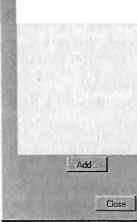 Update Delete Help j Рис. 18.7. Диалоговая панель Element Table Data Диалоговая панель Element Table Data содержит список Currently Defined Data and Status, содержащий название таблицы (Label), тип и подтип расчетного объекта (Item и Сотр), и значение параметра времени, для которого создавалась таблица (Time Stamp). Кнопка Add позволяет создавать новую элементную таблицу, кнопка Update позволяет изменять значение параметра времени, а кнопка Delete позволяет удалять элементную таблицу. После обращения к кнопке Add на экране появляется еще одна диалоговая панель - Define Additional Element Table Items, показанная на рис. 18.8. Таблица создается при помощи данной диалоговой панели. В диалоговой панели Define Additional Element Table Items в поле [AVPRIN] Eff NU for EQV strain указывается значение коэффициента Пуассона для вычисления эквивалентных напряжений по фон Мизесу. 0 ... 32 33 34 35 36 37 38 ... 40 |
||||||||||||||||||||||||||||||||||||||||||||||||||||||||||||||












